
Черные цвета могут выглядеть размытыми и серыми, если вы подключите компьютер к дисплею через кабель HDMI, и это не вина вашего дисплея. Это связано с тем, как ваша видеокарта преобразует данные в цвета, и это легко исправить.
RGB Full против RGB Limited

Компьютеры, телевизоры и другие устройства представляют цвета с помощью диапазона чисел. «Полный RGB» представляет цвета с использованием значений от 0 до 255. 0 - самый черный черный, а 255 - самый белый белый. «RGB Limited» представляет цвета с использованием значений от 16 до 235. 16 - самый черный черный, а 235 - самый белый белый.
В телешоу и фильмах используется RGB Limited. ПК и компьютерные игры используют RGB Full. Если ваш компьютер настроен на вывод контента в формате RGB Limited, цвета на вашем ПК будут выглядеть более размытыми. Ваша видеокарта отправит 16 для самого черного черного, но ваш монитор покажет его серым, ожидая 0 для самого черного черного. Другими словами, они не совпадают.
СВЯЗАННЫЕ С: В чем разница между HDMI и DVI? Что лучше?
Если вы подключаете компьютер к дисплею через HDMI, ваши графические драйверы могут выбрать RGB Limited, если они подозревают, что вы могли подключить свой компьютер к телевизору. Вот почему эта проблема возникает только при использовании соединение HDMI , хотя некоторые люди сообщают, что это происходит при подключении через DisplayPort. Если вы подключаете компьютер к дисплею через DVI, ваши драйверы должны автоматически выбирать RGB Full.
Это всего лишь краткое изложение этой сложной темы. Для получения дополнительной информации о разнице между RGB Full и RGB Limited прочтите Эта статья .
Короче говоря: если вы не смотрите фильмы на ПК с домашним кинотеатром, вам почти всегда нужно, чтобы ваш компьютер выводил цвет в полном формате RGB. Ваш драйвер должен автоматически выбирать RGB Full для дисплеев ПК, но это не всегда происходит. Но вы можете изменить это вручную.
Как переключиться на RGB Full на графике NVIDIA
Если у вас есть графическое оборудование NVIDIA, щелкните правой кнопкой мыши фон рабочего стола и выберите «Панель управления NVIDIA», чтобы открыть панель управления NVIDIA.
Выберите «Экран»> «Изменить разрешение», щелкните поле «Выходной динамический диапазон» и выберите «Полный».
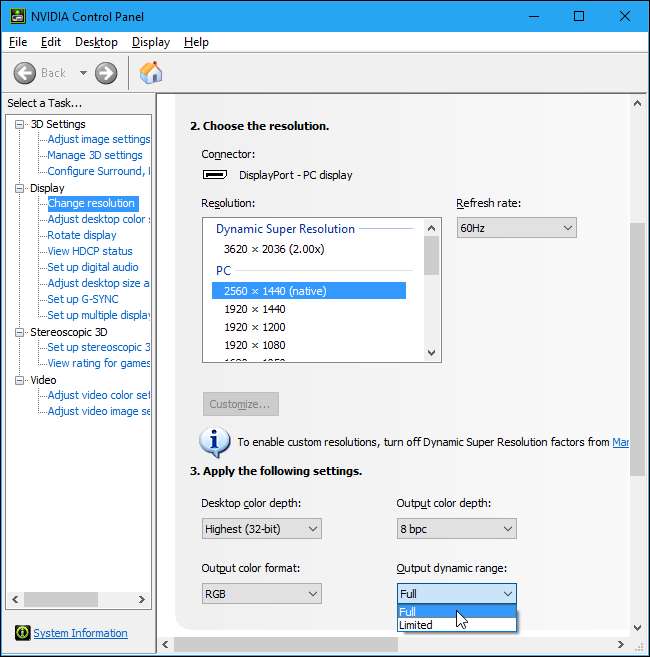
Как переключиться на RGB Full на графике AMD
Если у вас есть графическое оборудование AMD, щелкните правой кнопкой мыши фон рабочего стола и выберите параметр «AMD Radeon Settings», чтобы открыть панель управления AMD Radeon Settings.
Выберите «Экран»> «Настройки»> «Формат пикселей», щелкните поле «Формат цветных пикселей» и выберите «Стандарт ПК в формате пикселей 4: 4: 4 RGB (полный RGB)».
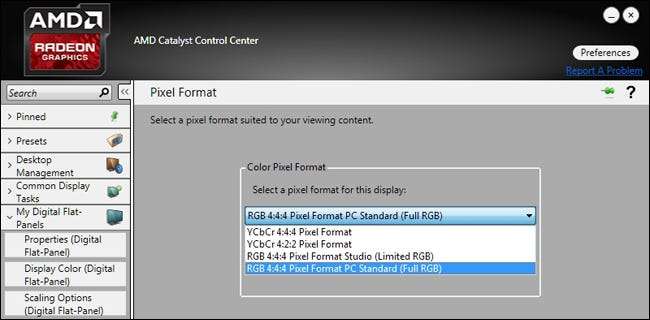
Как переключиться на RGB Full на Intel Graphics
Если у вас есть графическое оборудование Intel, щелкните правой кнопкой мыши фон рабочего стола и выберите «Свойства графики», чтобы открыть панель управления графикой Intel.
Выберите «Экран»> «Общие настройки»> «Дополнительно» и нажмите «Полный диапазон» в разделе «Диапазон квантования».
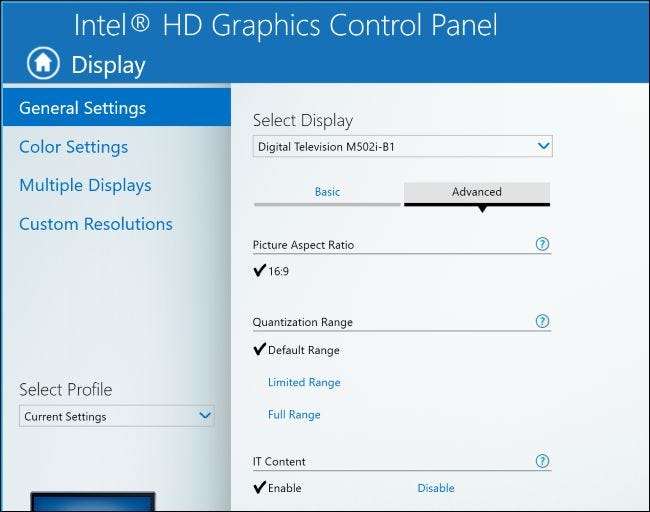
Некоторые люди сообщают, что этот параметр сбрасывается на RGB Limited после обновления графических драйверов. Если ваша система была настроена на RGB Limited, а вы установили ее на RGB Full, обновление может вернуть настройку на RGB Limited в будущем. Следи за этим.
Также существует отдельная настройка для каждого дисплея, подключенного к компьютеру, поэтому вам может потребоваться изменить ее несколько раз, если у вас несколько дисплеев. Просто выберите дисплей, который вы хотите настроить, на панели управления графического драйвера, а затем измените его на RGB Full.
Помните, вы хотите, чтобы вывод вашего ПК соответствовал вашим дисплеям. Все компьютерные мониторы по умолчанию должны быть настроены на полный RGB, поэтому вы хотите, чтобы ваш компьютер выводил в полном RGB. Если вы подключены к телевизору, вам нужно будет узнать, использует ли ваш телевизор полный или ограниченный RGB. Если можете, настройте и компьютер, и телевизор на полный RGB. Если не можете, установите для них обоих ограниченное значение. Эти двое должны «согласиться», если вы хотите правильных цветов.







